|
|
|
|
 Far Far |
 WinNavigator WinNavigator |
 Frigate Frigate |
 Norton
Commander Norton
Commander |
 WinNC WinNC |
 Dos
Navigator Dos
Navigator |
 Servant
Salamander Servant
Salamander |
 Turbo
Browser Turbo
Browser |
|
|
 Winamp,
Skins, Plugins Winamp,
Skins, Plugins |
 Необходимые
Утилиты Необходимые
Утилиты |
 Текстовые
редакторы Текстовые
редакторы |
 Юмор Юмор |
|
|
|
File managers and best utilites |
Проблемы с воспроизведением плеера в Опере. Не работают плееры в браузере
Не работает плеер в браузере
Не работает Flash Player, что делать?
Здравствуйте, Друзья! В этой статье рассмотрим, что можно сделать если не работает Flash Player в вашем браузере. Никто (даже adobe.com) не знают почему Flash Player не работает. Они так же дают список рекомендаций. Кое что из этого списка попало в эту статью. Рекомендации расположены по возрастанию сложности. Выполняя рекомендации на каком-то этапе Флеш плеер таки заработает, но неизвестно на каком. В заключении приведу более короткий список которым, скорее всего, буду пользоваться. Это, конечно, не самый простой вариант, но, мне кажется, более короткий.
Обновляем браузер
Сначала короткий ликбез. Что нужно знать про Adobe Flash Player.
Есть две версии Adobe Flash Player

Так же нужно знать, что в Google Chrome встроен Flash Player и он обновляется вместе с браузером.
В любом случае нужно обновить браузер. Как это сделать подробно описал тут .
Включаем плагин Flash Player в браузере
Для корректной работы, нужно чтобы Adobe Flash Player был установлен и включен в вашем браузере.
Как включить Flash Player в Internet Explorer
Открываем главное меню и выбираем «Настроить надстройки»

Выбираем «Типы надстроек» — «Панели инструментов и расширения»
«Отображать» — «Все надстройки»
Находим Shockwave Flash Object и если его состояние «Отключено», жмем кнопку «Включить» внизу справа. Перезапускаем браузер и пробуем.

Если надстройки Shockwave Flash Object — нет, то необходимо просто установить Adobe Flash Player .
Как включить Flash Player в Firefox
Открываем меню FireFox и выбираем «Дополнения»

Слева выбираем «Плагины» и ищем справа «Shockwave Flash». Из выпадающего меню выбираем «Всегда включать»

Перезапускаем Firefox. Если Flash Player не работает читаем дальше. Если плагина «Shockwave Flash» нет — нужно установить Adobe Flash Player .
Как включить Flash Player в Opera
Открываем новую вкладку и в адресной строке пишем — opera://plugins
Выбираем слева «Все» находим «Adobe Flash Player» жмем «Включить». Перезапускаем Opera .

Если не работает читаем дальше, если плагина Adobe Flash Player нет, нужно установить Флеш Плеер .
Как включить Flash Player в Google Chrome
В новой вкладке пишем chrome://plugins/. Справа верху жмем «Подробнее»
Находим Adobe Flash Player и отключаем один из них. Перезагружаем браузер и пробуем.

Если не работает, включаем отключенный плагин и выключаем другой. Если не работает читаем дальше.
Открываем меню Пуск и в поле поиска пишем «%appdata%Adobe «. Жмем Enter или выбираем найденную папку «Adobe»

Удаляем папку «Flash Player»
Таким же образом переходим по пути «%appdata%Macromedia » и удаляем папку «Flash Player». Запускаем браузер и проверяем. Если Adobe Flash Player не работает, читаем дальше.
Удаляем все данные Flash Player
Переходим «Пуск > Панель управления». Устанавливаем Просмотр — «Крупные значки» и выбираем «Flash Player»

В открывшемся Менеджере настроек Flash Player переходим на вкладку «Дополнительно» и жмем «Удалить все…»

Проверяем установленную галочку «Удалить все данные и настройки сайтов» и жмем кнопку «Удалить данные»

Закрываем окошко, открываем браузер и проверяем. Если Flash Player не работает читаем дальше.
Отключаем аппаратное ускорение Flash Player
Переходим по ниже приведенной ссылке в браузере
Кликаем по картинке правой кнопкой мышки и выбираем «Параметры»

Снимаем галочку и выключаем аппаратное ускорение

Жмем «Закрыть». Перезапускаем браузер и проверяем. Если не работает, читаем дальше.
Обновляем Adobe Flash Player
Для начала просто обновим Adobe Flash Player. Подробно про обновление — здесь .
Переустанавливаем Adobe Flash Player
Если установка свежей версии поверх не дала результата — попробуем удалить Adobe Flash Player полностью и установить свежую версию.
Как удалить Adobe Flash Player подробно рассказал — здесь .
Как установить Adobe Flash Player — здесь .
Переустанавливаем браузер
Если все вышеперечисленное не дало результата, то я бы переустановил браузер. Как переустановить Google Chrome можно посмотреть здесь. Естественно нужно сохранить свои закладки или настроить синхронизацию.
Заходим в «Пуск > Панель управления > Удаление программы»

Выбираем нужный браузер и жмем «Удалить»

Перезагружаем компьютер и устанавливаем браузер заново. В случае браузера Firefox можно задать поисковый запрос «установить фаерфокс» и перейти на официальный сайт.

Таким же образом можно переустановить другой браузер. Все браузеры скачиваем и устанавливаем с официальных сайтов.
Восстанавливаем системные файлы
Если Adobe Flash Player не работает, то я бы удалил браузер и удалил Flash Player. Провел восстановление системных файлов. Установил заново браузер и Adobe Flash Player.
Обновляем драйвера
Последняя надежда перед переустановкой системы это обновление драйверов. Просто берем и устанавливаем свежие драйвера для вашего компьютера. Если ничего не получилось, то, или переходим на другой браузер, или переустанавливаем Windows.
Переустанавливаем Windows
Сильно надеюсь, что до этого не дойдет. Но если вы решитесь, то вот ссылки
Если кому-то нужно будет устанавливать Windows XP, то вот ссылки для установки:
Это крайняя мера.
Заключение
Мне нравится браузер Google Chrome. Для него не нужно устанавливать Adobe Flash Player. Если не работает Flash Player просто нужно переустановить Chrome. Если это не даст результата, то я бы удалил браузер, проверил компьютер на вирусы и восстановил системные файлы. Затем установил бы Google Chrome. Flash Player просто обязан заработать. Если нет, тогда переустанавливал бы Windows.
Расскажите в комментариях как вы боролись с этой задачей.
Благодарю, что поделились статьей в социальных сетях. Всего Вам Доброго!
Не работает Flash Player, что делать. 20 комментариев
Спасибо, статья очень помогла. На п.6 обновил плеер через оф.сайт и всё нормализовалось. При попытке обновить через блокирующее окно, тут же устремляются потоки вирусов и спама, комп не реагирует ни на что, даже курсор не шевелится. При выкл/вкл загрузка продолжается. Заканчивается всё массированной и непрерывной спам-атакой. После установки адблока выскакивают только пустые окна. Зато они СОТНЯМИ лезут справа-слева-сверху-снизу. Вместо просмотра страницы я хлопаю мышей всплывающие окна. Поверх всего этого царюет китайский вирус Baidu, который на 100% выгребает ресурсы процыка и ОЗУ. При этом все окна видео и гиф остаются заблокированными, а Аваст молчит, как рыба об лёд. Борюсь я с этой веселухой уже почти месяц. Трижды перебивал систему, переустанавливал браузеры, обновлял флеш-плеер, десятки раз чистил реестр, юзал антиспамные чистильщики (типа adwcleaner) — нихера не помогало. А тут на на пункте 6 всё устаканилось. Надолго ли?Подозреваю, что вся эта хрень занеслась при обновлении Мазилы-34. Уже за пару недель они обновились до 35. Никогда не было такого быстрого обновления версии. А я, с перепугу, после перебивки системы, устанавливал «новую» Мазилу-34.Пока всё работает норм. При проблемах напешу исчо.
Здравствуйте МаксимБудем надеяться, что все будет ОК.Рекламу в браузере можно бить так или так .
переустановил систему, всё обновил, флеш плеер не работает, визуально всё включено, на сайте адоб показывает, что всё работает, у меня четыре браузера и флеш плеер не работает во всех четырёх, во всех четырёх он разный, так как в интернет эксплорер свой, всё равно не работает
СПС. Очень помогла статья, особенно вариант с отключением аппаратного ускорения.
Здравствуйте.Спасибо за комментарий.
Спасибо большое!Всё понятно и легко!Всё получилось!
Дошла до п.5. Отключаем аппаратное ускорение Flash Player. Открыла ссылку. Кликнула по картинке и всё! Плагин не отвечает, всё зависло:( Что делать?
ЗдравствуйтеЯ бы перезагрузил браузер и попробовал снова.
Спасибо!!))) комментарии помогли.
не помогло)ни переустановка афп с/без чисткой системы вхп (cccleaner / wintools / avz / adwcleaner).в хроме игра запускается, а в опере нет. оперу ставил и 33, и возвращал 23ю
Долго пользовался FireFox 19. Появились проблемы с работой JavaScript на сайтах, flash работал нормально. Обновил сначала до версии 41.xxx, потом до версии 42. Проблемы с JavaScript пропали, flash перестал работать. Обновил flash player, не помогло. Система Windows XP, на другом компе с Win7 всё нормально.При этом FireFox пишет, что плагин установлен и включен, но содержимое flash не отображает.Теперь пользуюсь Chrome, но он не поддерживает unity. Такие дела. Решение пока не нашёл, да и в чём именно проблема, до конца не понятно.
Здравствуйте, AlexМожет в Windows XP не хватает какого-либо компонента. Я бы переходил на более современные системы.
Переустановила Хром,как бы должен бы обновиться и плеер,а он всё равно не работает,или не загружает видео,или появляется зелёный экран.
Здравствуйте, ВалентинаНужно пробовать все варианты по статье.
Спасибо за статью!
Спасибо! Помогло на 4 шаге — «Удаляем все данные Flash Player»
Здравствуйте, Антон. Огромное Вам спасибо за сайт, за полезные советы, за максимально доступные статьи и пошаговые инструкции. Вы очень помогли мне и еще сотням других пользователей ПК. Удачи Вам!
не помогло ничего опера -хром -яндексбраузер неработает флеш плеяр один Амиго работает но он галимый переустанавливал виндовс xp тоже не помогло
У меня заработало до удаления) Спасибо)
Не работает Flash Player в Opera, Chrome, Firefox и других браузерах

Flash Player считается одной из самых популярных технологий для проигрывания видео, музыки или игр в браузерах. Даже несмотря на то, что в последнее время многие браузеры отключают поддержку Flash Player, и переходят на более новую технологию HTML5, флэш плеер может быть необходим для запуска видео или игр на некоторых сайтах.
В этой статье мы рассмотрим, почему не работает Flash Player, и как включить его в самых популярных браузерах, таких как Opera, Chrome, Firefox, Яндекс Браузер и Microsoft Edge.
Перед тем, как мы начнем, вам нужно убедиться, что Adobe Flash Player установлен на вашем компьютере. Прочитайте нашу инструкцию, как установить флеш плеер на компьютер .
Не работает Flash Player в Google Chrome
Компания Google отключила поддержку Flash Player по умолчанию в своем браузере Chrome, поэтому если вы хотите включить его, тогда вам необходимо сделать это самостоятельно.
1. Откройте браузер Google Chrome.
2. В адресной строке введите chrome://settings/content и нажмите Enter.

3. На экране настроек содержимого найдите раздел Flash. Выберите «Разрешить сайтам запускать Flash», затем нажмите «Готово», чтобы сохранить изменения.

4. Если вы хотите, чтобы не все сайты запускали Flash Player, а лишь некоторые из них, тогда нажмите кнопку «Управление исключениями».

5. Здесь введите адрес сайта и нажмите « Готово», чтобы сохранить изменения.

Flash Player не работает в Firefox
1. Откройте браузер Firefox.
2. В правом верхнем углу нажмите на значок с тремя полосками. Выберите вариант «Дополнения».

3. В меню слева нажмите на «Плагины», и рядом с Shockwave Flash из выпадающего списка выберите «Всегда включен».

4. Если вы хотите отключить Flash Player, просто выберите «Всегда выключен» .
Не работает Flash Player в Opera
1. Откройте браузер Opera.
2. Нажмите кнопку «Настройки». которая находится на боковой панели с левой стороны.

3. Выберите вариант «Сайты».
4. Прокрутите немного вниз и выберите «Управление отдельными плагинами…» в разделе «Подключаемые модули».

5. Убедитесь, что вы видите кнопку «Отключить», если хотите, чтобы Adobe Flash Player работал.
Не работает Flash Player в Microsoft Edge
1. Откройте браузер Edge.
2. В правом верхнем углу нажмите на значок с тремя точками, а затем выберите «Настройки».

3. Прокрутите вниз и выберите «Просмотреть дополнительные настройки».

4. Убедитесь, что включена опция «Использовать Adobe Flash Player».

5. Обновите веб-страницу, чтобы изменения вступили в силу.
Не работает Flash Player в Яндекс Браузере
1. Откройте Яндекс Браузер.
2. В адресной строке введите browser://plugins и нажмите Enter.
3. Нажмите на надпись «Включить» в разделе «Adobe Flash Player».
Готово! Мы рассмотрели наиболее популярные причины, почему не работает Flash Player в Opera, Chrome, Firefox и других, а также как включить флеш плеер в браузере.
Не работает Флеш плеер в Опере. Что делать?

В очередной раз сегодня я буду рассказывать об Adobe Flash Player. Напомню, что это мультимедийная платформа для создания веб-приложений или мультимедийных презентаций. Применяется очень широко, начиная от создания рекламных баннеров и заканчивая видеороликами.
Если в браузере Opera по каким-либо причинам не работает флеш плеер, не переживайте, в 99% случаев это решаемая проблема. Поговорим об этом более подробно.
Включаем Flash Player
Первое возможное решение проблемы — это включение самого плеера в настройках Оперы. Теоретически, вероятность того, что плагин отключен, существует, поэтому надо сделать следующее: запускаете браузер Opera и в адресной строке пишите словосочетание opera:plugins, после чего нажимаете на клавишу Enter.

Открылась страница, на которой мы видим список уже установленных плагинов. Одним из этих плагинов и является Adobe Flash Player. Как видите, в моем случае он отключен, поэтому его необходимо включить, нажав на одноименную кнопку.

Устанавливаем флеш-плеер
Если вы не видите среди плагинов Adobe Flash Player, это говорит лишь о том, что он вовсе не установлен на вашем компьютере, поэтому установим его самостоятельно. Для этого идем на официальный сайт Adobe и скачиваем плеер на компьютер. Учтите, что с некоторых пор при установке плагина нужно выбирать не только версию своей операционной системы, но и браузер, для которого нужно скачать Flash Player.

После скачивания просто устанавливаете плагин на компьютер и проверяете, работает ли флеш в Опере.
Если этот вариант не срабатывает и у вас прежде на компьютере уже был установлен плагин, значит, вам необходимо удалить его и установить еще раз заново. Только делать это лучше не привычным способом, а с помощью специальной утилиты. о которой я подробно рассказывал в соседней статье.
Удаляем куки и кэш
Если плагин установлен и он все равно не работает, тогда необходимо будет очистить куки и кэш. Сделать это проще простого: нажмите на сочетание клавиш CTRL+SHIFT+DELETE в браузере, после чего появится небольшое окно.

Выбираете кэш и куки, в качестве периода — «С самого начала», после чего жмете «Очистить историю посещений». Ждете, когда произойдет очистка, потом пробуете, работает ли плеер.
ВНИМАНИЕ! При указанных действиях будет удалена информация пользователя из браузера, кроме того, произойдет деавторизация на тех сайтах, где авторизован пользователь! Будьте внимательны!
Отключаем другие плагины
Теоретически возможно, что проблема заключается в других плагинах. Как их найти, вы уже знаете. Если у вас установлено большое количество плагинов, необходимо отключить недавно добавленные из них и посмотреть, как будет вести себе флеш плеер. Если все в порядке и он заработал, значит, он конфликтует с одним из плагинов, который вам и предстоит обнаружить.
Отключаем аппаратное ускорение
Если Flash Player все же работает, но урывками или, например, есть звук, а нет изображения, попробуйте отключить аппаратное ускорение. Сделать это можно вот как.
Например, запустите флеш-ролик, нажмите на правую кнопку мыши, что бы появилось меню. В нем выберите пункт «Параметры».

Снимите галочку рядом с «Включить аппаратное ускорение».

Это должно помочь.
Если у вас есть иное решение проблемы, буду рад, если вы сообщите о нем в комментариях.
Источники: http://youpk.ru/ne-rabotaet-flash-player/, http://ocompah.ru/ne-rabotaet-flash-player-opera-chrome-firefox.html, http://fulltienich.com/pochemu-ne-rabotaet-adobe-flash-player-brauzer-opera/
it-radar.ru
Почему не работает флеш плеер на компьютере. Почему не работает. It-Teach.ru
Почему не работает флеш плеер? Как починить?
Флеш плеер является одной из наиболее часто используемых программ на любом компьютере, поэтому неполадки в его работе тут же становятся видны. Без него нельзя выполнять множество действий, ставших уже привычными для каждого из нас. Зачем же нужен флеш плеер и как исправить его поломку? Давайте подумаем вместе.
Без него нельзя выполнять множество действий, ставших уже привычными для каждого из нас. Зачем же нужен флеш плеер и как исправить его поломку? Давайте подумаем вместе.
Небольшая компьютерная программа Adobe Flash Player. или просто флеш плеер, выполняет очень важную функцию – обеспечивает нам доступность многочисленных видеороликов, игр, фильмов, созданных в формате Adobe Flash.
Без флеш плеера невозможно полноценно присутствовать в социальных сетях, просматривать ролики Ютуба, слушать музыку и совершать множество других действий, давно ставших привычными и удобными. Отказ флеш плеера, крах плагина и другие подобные неприятности лишают нас доступа к привычным удобствам.
Почему не работает флеш плеер на компьютере?
Иногда при запуске очередного ролика флеш плеер «радует» нас изображением красной перекошенной рожицы и надписью, сообщающей о том, что видео недоступно. Скорее всего, произошло нарушение работы Adobe Flash Player, которое и препятствует просмотру видеофайла.
Причин для этого может быть много, большинство из них вряд ли будут понятны рядовому пользователю компьютера. Для нас важно понимать, что можно сделать, чтобы восстановить работоспособность программы.
Следует знать, что флеш плеер работает только через браузер. При установке он интегрируется в Оперу, Мозиллу Файерфокс или другой используемый вами браузер. Исключение составляет Гугл Хром, в котором он интегрирован изначально, так что установка флеш плеера в этот браузер не требуется. Программа разработана таким образом, что при попадании на страницу, содержащую флеш контент, она сама сообщает о необходимости установки либо обновления.
Программа разработана таким образом, что при попадании на страницу, содержащую флеш контент, она сама сообщает о необходимости установки либо обновления.
Для того, чтобы восстановить «сломавшийся» флеш плеер, следует выполнить следующую очередность действий:
- закрыть все браузеры на компьютере;
- удалить Adobe Flash Player с помощью программы-деинсталлятора;
- выполнить перезагрузку компьютера;
- зайти на сайт и загрузить последнюю версию Adobe Flash Player;
- закрыть браузер и запустить установку флеш плеера;
- еще раз выполнить перезагрузку компьютера.
После этого, как правило, все проблемы исчезают, и вы вновь можете просматривать ролики, слушать музыку и играть в флеш игры для мальчиков.
Почему не работает флеш плеер в планшете?
Установка флеш плеера в планшет отличается рядом особенностей, связанных с установленной в нем операционной системой.
Так, для айпадов это вообще невозможно: Adobe Flash технология в них не реализована. Если же планшет работает на Линукс или Виндоуз Мобайл, проблем с установкой флеш плеера непосредственно с сайта производителя не возникает. Загрузка и установка выполняется так же, как и на обычном стационарном компьютере. Следует знать, что в большинстве случаев Adobe Flash Player не предустанавливается на планшетные устройства, и его приходится загружать самостоятельно. Поэтому не работающий на планшете флеш плеер – это обычное явление, которое легко устранить, приложив небольшое усилие.
Следует знать, что в большинстве случаев Adobe Flash Player не предустанавливается на планшетные устройства, и его приходится загружать самостоятельно. Поэтому не работающий на планшете флеш плеер – это обычное явление, которое легко устранить, приложив небольшое усилие.
Что касается устройств на платформе Андроид, то установку Adobe Flash Player придется выполнять вручную. В этом нет ничего сложного, нужно только позволить операционной системе работать со сторонним приложением, взятым не из Плей Маркета.
Основная сложность заключается в том, что компания Adobe больше не производит версий флеш плеера для мобильных устройств, поэтому скачивать файл flash player.apk нужно со стороннего ресурса.
Что делать, если не работает флеш плеер в Опере?
Самый простой способ добиться возобновления работы флеш плеера в Опере – закачка обновления. Возможно, установленный у вас Adobe Flash Player просто не соответствует современным требованиям и поэтому не работает.
Если же обновление не помогло, наиболее простой и действенный способ – удаление флеш плеера и его переустановка. О том, как это сделать, можно прочесть выше.
Почему не работает флеш плеер в браузере FireFox?
Аналогично следует поступать и в случае, если Adobe Flash Player не работает в FireFox. Первым пунктом устранения неисправности должно быть обновление флеш плеера в ручном режиме. Если это не помогает, деинсталляция с последующей повторной установкой последней версии Adobe Flash Player, как правило, исправляет любые сбои системы.
Если это не помогает, деинсталляция с последующей повторной установкой последней версии Adobe Flash Player, как правило, исправляет любые сбои системы.
Почему не работает флеш-плеер?
Современный мир невозможно представить без сети Интернет. Количество содержащейся в сети информации велико.
Мы просматриваем видео, слушаем музыку, играем в онлайн-игры и «любуемся» флеш-рекламой. Все это возможно благодаря работе в операционной системе небольшой программы Adobe Flash Player, которая совместима со всеми современными браузерами. Если по какой-либо причине Flash Player перестал работать, то Odnoklassniki, Livejournal, Vkontakte, Youtube и подавляющее большинство других сайтов нормально работать не будут.
Почему не работает флеш-плеер
Причин на самом деле может быть много:
- несовместимость имеющейся версии Adobe Flash Player с браузером, в котором вы работаете;
- устаревшая версия плеера;
- отсутствие в системе необходимых DLL-библиотек;
- неправильно выставленные настройки в браузере;
- повреждение DirectX;
- повреждение системных файлов вирусами.
Нередко даже хороший специалист не в силах выяснить действительную причину неработоспособности флеш-плеера.
Как восстановить работоспособность флеш-плеера
Самый очевидный и простой способ — удалить и переустановить заново. Выполняется в несколько этапов:
- Загрузить программу-деинсталлятор .
- Закрыть все браузеры.
- Запустить деинсталлятор и дождаться окончания удаления.
- Перезагрузить компьютер.
- Загрузить последнюю версию плеера .
- Закрыть все браузеры и запустить установочный файл.
- Перезагрузить компьютер.
Если после полной переустановки флеш-плеер все же не заработал, рекомендуем обратиться на сайт разработчика. подробно разъяснить суть возникшей проблемы, описать все шаги, которые вы предпринимали, и специалисты техподдержки компании Adobe обязательно помогут устранить все неполадки и объяснят, почему не работает флеш-плеер.
Ещё больше интересного
Почему Adobe Flash Player не работает?
 Adobe Flash — это мультимедийная система, которую используют для функционирования мультимедийных презентаций либо для интернет софта. Еще достаточно частенько используется в разработке разных игрушек, анимаций, баннеров и тому подобное. Adobe Flash Player — это утилита, которая дает возможность проигрывать флеш-контент (в действительности, всякий сторонний софт тоже умеет воспроизводить такой вид файлов). Без этого плеера мы попросту не сможем разглядывать множество современных веб-порталов, смотреть видео и наблюдать некоторые картинки. А потому как на сегодняшний день эта технология развивается довольно стремительно, то обходится без нее мы, во всяком случае, не способны (не говоря про том что flash-утилиты выдают слишком большие нагрузки центральному процессору), следовательно, всегда существует возможность закачать его с официального сайта разработчика. Хотя в отдельных ситуациях он может не функционировать. Вина в его недееспособности перечислены ниже.
Adobe Flash — это мультимедийная система, которую используют для функционирования мультимедийных презентаций либо для интернет софта. Еще достаточно частенько используется в разработке разных игрушек, анимаций, баннеров и тому подобное. Adobe Flash Player — это утилита, которая дает возможность проигрывать флеш-контент (в действительности, всякий сторонний софт тоже умеет воспроизводить такой вид файлов). Без этого плеера мы попросту не сможем разглядывать множество современных веб-порталов, смотреть видео и наблюдать некоторые картинки. А потому как на сегодняшний день эта технология развивается довольно стремительно, то обходится без нее мы, во всяком случае, не способны (не говоря про том что flash-утилиты выдают слишком большие нагрузки центральному процессору), следовательно, всегда существует возможность закачать его с официального сайта разработчика. Хотя в отдельных ситуациях он может не функционировать. Вина в его недееспособности перечислены ниже.
Причинынеисправности:
- Обычно, это случается когда требуется обновить версию вашего flash-плеера. Чтобы сделать это требуется перейти на официальный сайт разработчика и закачать данную программу. Осуществить это можно тут — http://get.adobe.com/ru/flashplayer/. Опять же, доступ к программе совершенно открытый и бесплатный.
- После того, как кончиться процесс загрузки на ваш ПК, ее следует инсталлировать. Обычно, это отнимет парочку минут времени, а затем в отдельных случаях компьютер может предложить перезагрузку.
- Ежели плеер инсталлировался не правильно и просто не работает на большинстве интернет сайтов, следовательно, его нужно удалить и переустановить. В то же время производить этот процесс с помощью стандартной панели управления нельзя, так как в этой ситуации он деинсталлируется не до конца. Нужно использовать специальную программу «Uninstall Flash Player», которую тоже реально найти на официальном сайте — http://helpx.adobe.com/flash-player/kb/uninstall-flash-player-windows.html (однако можно использовать и стороннюю программу – Uninstall Tool).
- Затем, когда вы успешно удалите утилиту, переустановите ее опять. Если получиться так, что проблема в самом Adobe Flash Player. иначе говоря, последняя версия софта неправильно функционирует, опять удалите плеер и установите одну из последних версий, при которой трудностей с воспроизведение flash-программ не возникало.
- Необходимо еще выделить тот факт, что под каждый отдельный браузер применяется свой плеер, таким образом, если в Google Chrome у вас не будет никаких сложностей, например, при серфинге на сайтах, то, скажем, в Opera их появление реально. К слову сказать, в Chrome плеер вмонтированный и обновляется автоматически.
Нужно не забывать своевременно, очищать кэш браузера. Есть возможность, что после этого процесса ваш вопрос будет разрешен. Еще иногда может помочь перезагрузка браузера — возможно, попросту случился небольшой сбой. Следует еще проверить, не отключен ли Flash Player в принудительном порядке в интернет-браузере.
Источники: http://www.mnogo-otvetov.ru/computery/pochemu-ne-rabotaet-flesh-pleer-kak-pochinit/, http://elhow.ru/programmnoe-obespechenie/brajzery/pochemu-ne-rabotaet-flesh-pleer, http://askpoint.org/pochemu-adobe-flesh-pleer-ne-rabotaet/
Комментариев пока нет!
it-teach.ru
Не работает плеер в Опере: причины, что делать
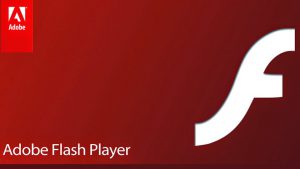 Компьютерные пользователи достаточно хорошо знакомы с работой такой мультимедийной платформы, как Adobe Flash Player.
Компьютерные пользователи достаточно хорошо знакомы с работой такой мультимедийной платформы, как Adobe Flash Player.
С ее помощью можно не только включать проигрыватель для воспроизведения видео, но и успешно делать различные презентации и видеоролики.
Flash Player, как и множество других программ, может резко перестать нормально функционировать. Особенно актуально данная ситуация при использовании плеера в браузере опера.
Для того, чтобы понять, почему не работает плеер опера, необходимо выяснить наиболее распространенные виды неполадок в данном браузере.
Основные причины отсутствия функционирования плеера
Основными причинами почему не работает флеш плеер в опере, могут быть не только проблемы в работе плеера, а и восприятие его браузером. Перед тем, как делать манипуляции в настройках флэша, необходимо также исключить следующие возможные проблемы:
- Включение Adobe Flash Player в настройках оперы;
- Aдоб не установлен на браузер Opera;
- Очистка памяти браузера;
- Отключение дополнительных плагинов;
- Выключение аппаратного ускорения в Adobe Flash Player
Включение Adobe Flash Player в настройках оперы
Наиболее распространенная причина не воспроизведения медиафайлов заключается в отсутствии включение плеера в настройках браузера. Следует выполнить следующие действия:
- Для того, чтобы это проверить, необходимо зайти в оперу и в адресной строке прописать «opera:plugins» и нажать Enter;
- В открытом окне необходимо найти Adobe Flash Player и проверить его статус;
- Для включения необходимо клацнуть ссылкой по имеющейся кнопке возле плеера.

Aдоб не установлен на браузер Opera
При проверке имеющихся плагинов данного плеера может и вовсе не быть в списке. Это свидетельствует о том, что он не был установлен. Для решения данной проблемы необходимо зайти на официальный сайт Adobe Flash Player и скачать плагин. Во время установки система запрашивает выбор браузера из списка, на который необходимо установить плеер. Нужно выбрать браузер опера. Если на компьютере уже имеется установленный файл с плагином, необходимо его предварительно удалить, а после делать установку программы.
Очистка памяти браузера
В случае, если после установки Adobe Flash Player, мультимедийные файлы так и не загружаются, необходимо проверить состояние кэш и куки у работающей оперы. Для этого необходимо открыть браузер и воспользоваться комбинацией горячих клавиш DELETE+CTRL+SHIFT. Далее в появившемся окне необходимо выбрать «объекты удаления». В данном случае это кэш и куки.

Также нужно выбрать период за который удалятся данные. Для очистки всех кэш и куки выбирается окно с самого начала. Далее необходимо нажать кнопку «Очистить историю посещений». После выполнения очистки кэш и куки производится повторная попытка запустить аудио либо видеозапись в браузере.
При проведении данных действий пользователь должен понимать, что он уничтожает все данные поисков в браузере, а также деавторизуется на тех сайтах, где ранее была произведена авторизация.
Отключение дополнительных плагинов
Возможны такие случаи, когда недавно установленные плагины блокируют работу плеера. В таком случае необходимо проверить какие плагины на данный момент активны. Для этого выполняются такие же действия, как и при проверке работы Adobe Flash Player. После обнаружения всех активных плагинов необходимо на время отключить их и попробовать включить плеер. При нормальной работе плеера следует выяснить который из ранее установленных плагинов блокирует его работу.
Выключение аппаратного ускорения в Adobe Flash Player
Пользователь также может столкнутся с такой ситуацией, когда плеер воспроизводит, но с отрывками, долго загружается при достаточной скорости интернета, либо нарушено воспроизведение звука или видео. В данном случае причина может быть в аппаратном ускорении, которое нудно отключить. Для этого нужно выполнить следующие действия:
- После запуска видеоролика необходимо навести на него мышкой и правой кнопкой выбрать из появившегося окна раздел Параметры;
- В следующем окне появляется раздел «Включить аппаратное ускорение». Если возле раздела стоит галочка, ее необходимо убрать, тем самым отключив параметр;
- Снова попробовать загрузить видео.
Почему не работает флеш плеер в одноклассниках
При необходимости прослушивание музыки либо просмотра видео в таких социальных сетях, как в одноклассниках и в вк, пользователь может столкнутся с проблемой не воспроизведения файлов браузером. Основная причина скорее всего в Adobe Flash Player, а точнее в том что он:
- Не установлен;
- Не обнавлен.
В основном такая проблема одноклассниках через оперу заключается в том, что на данный браузер плеер не устанавливается по умолчанию. Для того, чтобы решить данную проблему и без проблем прослушивать музыку в одноклассниках, необходимо делать следующие манипуляции:
- При включении музыки на экран всплывает окно об установке флеш плеера. Необходимо перейти на страницу установки Adobe Flash Player;
- Далее необходимо устанавливать плеер. Для этого нужно нажать кнопку Установить даже в случае необходимости просто обновить плагин;
- Загрузить установочный файл на компьютер;
- Произвести запуск установленного плагина;
- При необходимости перезапустить компьютер.
Создан быстрый и удобный веб-браузер!
Надоели вечно "тормозяшие" браузеры с кучей ненужных дополнений? Попробуйте Elements Browser
- Быстрый доступ к любимым сайтам.
- Доступ в социальные сети в любых условиях.
- Полностью настраиваемый ньютаб браузера.
- Защита от всевозможных вредоносных файлов и сайтов, их распространяющих.
- Высочайшая скорость загрузки страницы даже при плохой работе интернета.
brauzergid.ru
|
|
..:::Счетчики:::.. |
|
|
|
|
|
|
|
|


